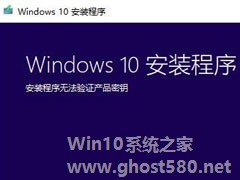-
win7中的网络监视器程序是个什么样的谜?
- 时间:2024-11-15 13:19:06
大家好,今天Win10系统之家小编给大家分享「win7中的网络监视器程序是个什么样的谜?」的知识,如果能碰巧解决你现在面临的问题,记得收藏本站或分享给你的好友们哟~,现在开始吧!
在win7系统还没正式推出之前,很多用户都要大费周章的去通过第三方厂商来找网络监视器程序,在win7正式推出后就没有这烦恼了,win7系统自身就提供了这样一个好功能,但是还是很多用户不知道这个网络监视器程序是在干吗的,让我们一起来了解一下吧。
1、网络数据流
网络监视器监视网络数据流,该数据流由任意给定时间内通过网络传输的所有信息组成。信息在传输之前,由网络软件分割成较小的块,这些小块称作帧或者数据包。
一些块包含网络监视器可用于解答网络问题的数据。例如,通过检查目标地址,能够确定帧是指明所有主机必须接收并处理的广播帧,还是发送到指定主机的直接传输帧。通过对帧的分析,可以确定帧的确切起因,这有助于确定产生这种帧类型的服务是否能够进行优化。
2、捕获网络数据流
网络监视器复制帧的过程称为捕获,你可以捕获发到本地网卡或从本地网卡发出的所有网络通信,也可以设胃.一个捕获筛选器来捕获帧的子集。还可以指定一系列条件来触发网络监视器捕获筛选器的事件。通过使用触发器,网络监视器可以响应网络上的事件。
如果你想要捕获来自网络上特定计算机的帧,请在捕获筛选器中指定一个或多个地址对。你可以同时监视最多四个特定的地址对。地址对由以下部分组成:
(1)希望监视其通信的两台计算机的地址。
(2)指定希望监视的通信方向的箭头。
3、安装和使用网络监视器
使用网络监视器可以捕获和显示运行Windows7的计算机从局域网(LAN)上接收的帧(也称作数据包)。网络管理员可以使用网络监视器检测和解决在本地计算机上可能遇到的网络问题。网络监视器需要有下面三个部分才能正常工作:
(1)网络监视器组件:是由网络监视器的系统管理工具和网络监视器驱动程序的网络协议组成的。你必须安装所有这些组件。
(2)网络监视器:使用网络监视器捕获和显示运行win7的计算机从局域网接收的数据帧。
(3)网络监视器驱动程序:网络监视器驱动程序允许网络监视器从网卡接收帧,并且允许使用Microsoft系统管理服务器提供的网络监视器版本的用户捕获和显示来自远程计算机的帧,其中包括通过拨号网络连接获得的帧。
了解了网络监视器的基本情况后,我们就可以使用它来为我们工作了。
(1)设计捕获筛选器
要设计捕获筛选器,请在“捕获筛选器”对话框中指定决策声明。这个对话框显示了筛选器的决策树,决策树是筛选器逻辑的图形表示。当你从捕获规范中包括或排除信息时,决策树反映了这些规范。
(2)通过协议筛选
要捕获使用特定协议发送的帧,要先捕获筛选器的SAP/ETYPE指定协议。例如,如果希望仅捕获IP帧,请禁用所有协议,然后启用IPETYPE0x800和IPSAP0x6。默认情况下,启用网络监视器所支持的所有协议。
(3)通过地址筛选
假设网络有两台计算机名称为YH和Anne,要捕获來自YH计算机上的所有通信(从YH到Anne的通信除外),请使用下列捕获筛选器地址部分:AddressesincludeYH<—>AnyexcludeYH<——>Anne。如果没有Include行,则默认使用your_compiUer<——>Any。如果你要捕获某一段时间内的帧的变化,可以选择“捕获”菜单中的“开始”选项,直到你想结束捕获时,单击“停止”按钮,在这一段时间中所有的网络通信都己经记录下来了。现在我们去看一看,单击“捕获”选择“显示捕获的数据”选项,这时出现捕获帧画面。在这里可以清楚地看到捕获帧的时间、源MAC地址、目标MAC地址、使用协议、其他源地址、其他目标源地址、其他类型地址选项。
(4)通过数据模式筛选
通过在捕获筛选器中指定模式匹配,可以限制捕获那些只包含ASCII或十六进制数据的特定模式的帧。
(5)使用显示筛选器
像捕获筛选器一样,显示筛选器功能就像数据库查询,允许你选出特定类型的信息。佴是因为显示筛选器在己经捕获的数据上操作,所以它不影响网络监视器捕获缓存中的内容。使用显示筛选器确定显示的帧。
(6)显示捕获的数据
网络监视器通过解释在捕获过程中收集的原始数据以及在“帧査看器”窗口中显示数据来简化数据分析过程。
有的用户会说这个网络监视器程序就像个谜一样,很难去搞懂,确实是,对于一般的用户在平时几乎是没用到的,但是对有需要的用户这就是一个宝藏,希望对大家能有所帮助。
以上就是关于「win7中的网络监视器程序是个什么样的谜?」的全部内容,本文讲解到这里啦,希望对大家有所帮助。如果你还想了解更多这方面的信息,记得收藏关注本站~
『本*文♀来源Win10系统之家,未经同意不得转载!』
相关文章
-

在win7系统还没正式推出之前,很多用户都要大费周章的去通过第三方厂商来找网络监视器程序,在win7正式推出后就没有这烦恼了,win7系统自身就提供了这样一个好功能,但是还是很多用户不知道这个网络监视器程序是在干吗的,让我们一起来了解一下吧。
1、网络数据流
网络监视器监视网络数据流,该数据流由任意给定时间内通过网络传输的所有信息组成。... -

想监控Windows7的所有运行程序和网络使用情况,但找不到比任务管理器更好用的软件?有些网友会出现这一疑问,其实不是的,在win7中,可以找到一个比任务管理器功能更强大更专业的工具,那就是Windows7资源监视器,可以用于了解进程和服务如何使用系统资源.
当然,对于笔者来说,最实用的还是其对某些进程的“解锁”功能。利用其控制台中“CPU”标签下的“关联的句柄”功能,能... -
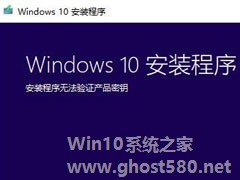
Win7系统升级Win10时出现安装程序无法验证产品密钥怎么办?
Win102004上线已有一段时间,虽然报出各种问题,但是Win10的市场占有率还是稳步提升,说明不少小伙伴选择将Win7等旧系统升级至Win10。但是最近有小伙伴问到,在Win7升级Win10的时候出现“安装程序无法验证产品密钥”的问题,要如何处理?下面小编就跟大家讲解一下Win7升级Win10的时候出现安装程序无法验证产品密钥的处理方法。
详细如下:
1、... -

有些刚安装电脑的用户可能遇到个情况,Win7系统无法识别网络,任务栏出现未识别网络的提示,没法访问Internet,导致电脑无法上网。通常这类问题是你在安装系统时操作不当导致,也有可能是程序冲突。那么要如何修复这个问题呢?小编这里给大家介绍三种可以帮助你解决识别不了网络的方法。
一、网卡驱动问题
1、在桌面上鼠标右击计算机图标,选择属性。
2、选择...